Mit den Steuerelementen im Rollout "Keyframing-Hilfsmittel" löschen Sie die Animation aus einem Biped oder ausgewählten Teilen, spiegeln die Biped-Animation und legen fest, dass der Hals im Körperraum und nicht im Raum des übergeordneten Objekts gedreht werden soll. Außerdem können Sie die horizontale Massenmittelpunkt-Spur um einen ausgewählten horizontalen Key biegen.
Separate Spuren
Biped verwendet standardmäßig eine optimierte Methode zum Speichern von Animationskeys. Beispielsweise werden Keys für Finger, Hand, Unterarm und Oberarm in der Transformationsspur "Schlüsselbein" gespeichert. Wenn Sie stattdessen für jedes Armobjekt eine eigene Transformationsspur bevorzugen, machen Sie diese Transformationsspuren mit den Einstellungen "Separate VK-Spuren" verfügbar. Separate Spuren werden in der Spuransicht angezeigt.
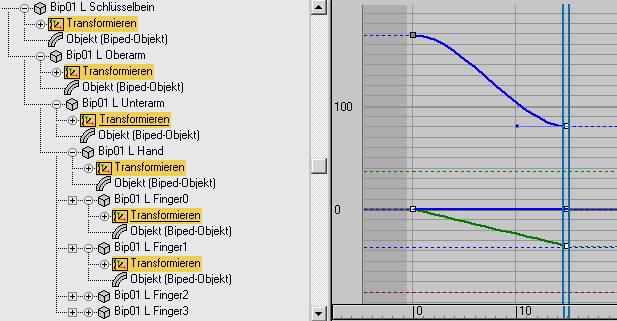 Wenn die Option "Separate VK-Spuren" für Arme und Finger aktiviert ist, erhalten nur diese Spuren Keys. |
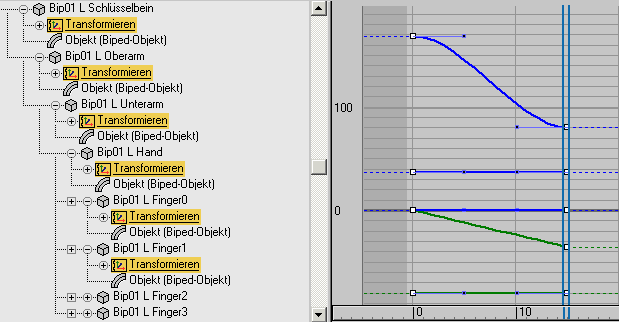 Wenn die Option "Separate VK-Spuren" deaktiviert ist, erhalten alle Gliedmaßenspuren Keys. |
Benutzeroberfläche
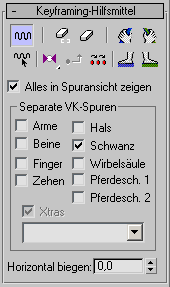
-
 Subanimationen aktivieren
Subanimationen aktivieren - Aktiviert die Biped-Subanimation. Weitere Informationen zu Biped-Subanimationen finden Sie unter Verwenden von Controllern
-
 Subanimationen manipulieren
Subanimationen manipulieren - Ändert die Biped-Subanimation. Weitere Informationen zu Biped-Subanimationen finden Sie unter Verwenden von Controllern
-
 Ausgewählte Spuren löschen
Ausgewählte Spuren löschen - Entfernt alle Keys und Beschränkungen aus den ausgewählten Objekten und Spuren.
-
 Gesamte Animation löschen
Gesamte Animation löschen - Entfernt alle Keys und Beschränkungen vom Biped.
-
 Flyout "Spiegeln" und "An Ort und Stelle spiegeln"
Flyout "Spiegeln" und "An Ort und Stelle spiegeln" - Dieses Flyout hat zwei Optionen. Beide Optionen spiegeln die Animation lokal, sodass die rechte Seite des Biped genau das was die linke macht und umgekehrt. Darüber hinaus lehnt sich die Wirbelsäule nun nach rechts, wenn sie sich nach links gelehnt hat. Dasselbe gilt für Hals, Becken, Kopf, usw.
-
 Spiegeln Reflektiert die Animation um die XZ-Ebene in der Welt. Diese Option kehrt die Position des Bipeds um 180 Grad um, sodass der Biped nun in die gegenüberliegende Richtung blickt.
Spiegeln Reflektiert die Animation um die XZ-Ebene in der Welt. Diese Option kehrt die Position des Bipeds um 180 Grad um, sodass der Biped nun in die gegenüberliegende Richtung blickt.
-
 An Ort und Stelle spiegeln Reflektiert die Animation lokal, aber am ursprünglichen Frame. Dabei wird die Position in der Welt und die Ausrichtung des Biped beibehalten. Der Biped blickt weiterhin in dieselbe Richtung.
An Ort und Stelle spiegeln Reflektiert die Animation lokal, aber am ursprünglichen Frame. Dabei wird die Position in der Welt und die Ausrichtung des Biped beibehalten. Der Biped blickt weiterhin in dieselbe Richtung. 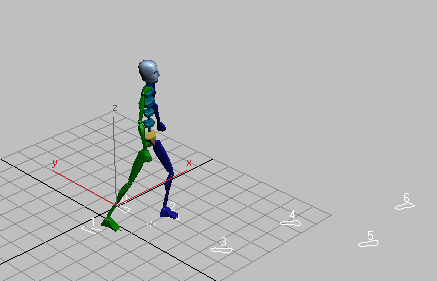
Originalanimation: Der Biped dreht sich nach links, während er geht.
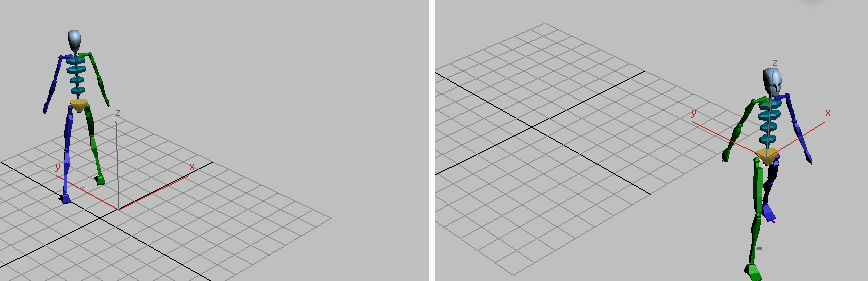
Links: Wenn Sie auf "Spiegeln" klicken, werden die Animation und der Biped vollständig umgedreht.
Rechts: Wenn Sie auf An Ort und Stelle spiegeln klicken, bewegt sich der Biped weiterhin nach vorn, dreht sich jedoch jetzt nach rechts.
-
-
 Mehrere Keys einstellen
Mehrere Keys einstellen - Hierdurch wählen Sie Keys über Filter aus oder wenden ein Drehinkrement auf ausgewählte Keys an. Mit dieser Option können Sie periodische Bewegungs-Keys in der Spuransicht ändern. Das Dialogfeld "Mehrere Keys einstellen" wird angezeigt.
-
 Übergeordneten Modus einstellen
Übergeordneten Modus einstellen - Wenn die Option "Übergeordneten Modus einstellen" beim Erstellen von Gliedmaßen-Keys aktiviert ist, werden auch für die übergeordneten Objekte Keys erstellt. Verwenden Sie "Übergeordneten Modus einstellen", wenn Sie "Separate VK-Spuren" aktivieren.
Mit "Übergeordneten Modus einstellen" können Sie die Position des gesamten Biped-Glieds speichern, das mit inverser Kinematik bewegt wird, anstatt es bei vorwärtsgerichteter Kinematik zu drehen. Wenn zum Beispiel "Übergeordneten Modus einstellen" deaktiviert ist und die Option "Separate Spuren" für die Biped-Arme aktiviert wird, stellt sich der Arm in seine Ausgangsposition zurück, sobald Sie die Biped-Hand transformieren.
Wenn "Separate Spuren" für ein Körperteil des Bipeds aktiviert ist, sollten Sie "Übergeordneten Modus einstellen" aktivieren. Dadurch können Sie die Position der Biped-Gliedmaßen mit dem Hilfsmittel "Verschieben" festlegen.
Anmerkung: Separate Spuren fügen Biped-Objekttransformationsspuren hinzu. -
 Rechten Arm verankern, Linker Arm, Rechtes Bein, Linkes Bein
Rechten Arm verankern, Linker Arm, Rechtes Bein, Linkes Bein - Sie können die Position und Ausrichtung von Händen und Füßen vorübergehend korrigieren. Verwenden Sie Anker, wenn Sie eine Animation mit inverser Kinematik im Objektraum erstellen, bei der der Arm oder das Bein einem Objekt in der Szene folgt. Die Anker stellen sicher, dass der Arm oder das Bein seine Ausrichtung solange beibehält, bis Sie den zweiten Key setzen, der die Objektraum-Sequenz erstellt. Tipp: Eine Alternative zu Ankern stellt die Verwendung der Option "Aufsetz-Key einstellen" im Rollout "Key-Info" dar. Wenn Sie die Option "Aufsetz-Key einstellen" verwenden, wird das Glied entsprechend dem vorherigen IK-Key positioniert (Mit vorherigem IK-Key verbinden).
- Alles in Spuransicht zeigen
- Zeigt alle Kurven für die Optionen des Rollouts für Keyframing in der Spuransicht.
Bereich "Separate VK-Spuren"
Character Studio speichert standardmäßig Keys für Finger, Hände, Unterarme und Oberarme in der Schlüsselbeinspur. Die Keys für die Zehen, Füße und Waden werden in der Oberschenkelspur gespeichert. Dieser optimierte Ansatz zum Speichern von Keys funktioniert in den meisten Fällen sehr gut. Wenn Sie zusätzliche Spuren benötigen, aktivieren Sie sie für die betreffenden Körperteile des Bipeds. Aktivieren Sie zum Beispiel die Option "Arme", wenn Sie umfangreiche Finger- und Handanimationen planen. Wenn ein Arm-Key gelöscht wird, bleiben dann die Keys von Fingern und Händen erhalten.
Sie müssen die Option "Übergeordneten Modus einstellen" aktivieren, damit diese Umschalter verwendet werden können.
- Arme
- Wenn Sie diese Option aktivieren, werden für die Finger, die Hand, den Oberarm und den Unterarm jeweils eigene Transformationsspuren erstellt.
Vorgabegemäß gibt es für jede Hand genau eine Fingerspur. Alle Finger-Keys werden in der Transformationsspur Finger0 gespeichert, also in der ersten Verbindung des Biped-Daumens.
- Hals
- Wenn Sie diese Option aktivieren, werden separate Transformationsspuren für die Halsverbindungen erstellt.
- Beine
- Wenn Sie diese Option aktivieren, werden separate Transformationsspuren für Zehen, Füße und Waden erstellt.
- Schwanz
- Wenn Sie diese Option aktivieren, werden separate Transformationsspuren für die einzelnen Schwanzverbindungen erstellt.
- Finger
- Wenn Sie diese Option aktivieren, werden separate Transformationsspuren für die Finger erstellt.
- Wirbelsäule
- Wenn Sie diese Option aktivieren, werden separate Transformationsspuren für die Wirbelsäule erstellt.
- Zehen
- Wenn Sie diese Option aktivieren, werden separate Transformationsspuren für die Zehen erstellt.
- Pferdeschwanz 1
- Wenn Sie diese Option aktivieren, werden separate Transformationsspuren für den Pferdeschwanz 1 erstellt.
- Pferdeschwanz 2
- Wenn Sie diese Option aktivieren, werden separate Transformationsspuren für den Pferdeschwanz 2 erstellt.
- Xtras
- Wenn Sie diese Option aktivieren, werden separate Spuren für einen zusätzlichen Pferdeschwanz erstellt. Weitere Informationen finden Sie unter Gruppe Xtras.
Dropdown-Liste Verwenden Sie diese Liste, um den zusätzlichen Pferdeschwanz auszuwählen, für den Sie Spuren erstellen.
- Horizontal biegen
- Dreht ausgewählte Keys horizontal über ihre nach oben gerichtete Achse. Um diese Option zu nutzen, wählen Sie den Massenmittelpunkt des Bipeds, aktivieren Sie die Option
 (Bewegungsbahnen), um den Pfad zu sehen, verwenden Sie den Zeitschieber, um Keys auszuwählen, und passen Sie den Wert für "Horizontal biegen" an. Der Pfad biegt sich.
(Bewegungsbahnen), um den Pfad zu sehen, verwenden Sie den Zeitschieber, um Keys auszuwählen, und passen Sie den Wert für "Horizontal biegen" an. Der Pfad biegt sich. "Horizontal biegen" ist ein relativer Wert: Nachdem Sie ihn angepasst haben, kehrt er auf 0,0 zurück.
Tipp: Wenn ein Biped Schritte oder IK auf den Bein-Keys verwendet, werden die Füße in die Schritte gesetzt oder verwenden die ursprünglichen Keys unabhängig von der geänderte Bewegungsbahn. Wenn ein Biped Motion Capture-Daten verwendet, funktioniert "Horizontal biegen", kann jedoch dazu führen, dass die Füße gleiten. Dieses Steuerelement ist am effektivsten bei der Freiform-Animation, wenn sich der Biped in der Luft befindet (oder schwimmt). Weitere Informationen hierzu finden Sie unter Freiformanimation zwischen Schritten.